Научите како лако и брзо да преузмете, инсталирате и ажурирате МСИ драјвере на свом Виндовс уређају кроз следећи водич.
Матична плоча је компонента сваког рачунара која му служи као срце и душа. Скидање матичне плоче рачунара ће довести до квара. Преузимање, инсталирање и одржавање ажуриране верзије драјвера за ову компоненту је стога веома неопходно како би се осигурало да рачунар ради без проблема. Ако такође имате проблема са преузимањем МСИ драјвера, пратите кораке наведене у овом чланку да бисте преузели, инсталирали и ажурирали МСИ драјвере.
МСИ је можда једна од најпознатијих компанија на свету која дизајнира и производи матичне плоче. Међутим, да би рачунар радио на врхунцу перформанси, стално је неопходан драјвер који је и компатибилан и ажуран.
Стога, без даљег одлагања, почнимо да учимо различите методе за преузимање и ажурирање МСИ драјвера за Виндовс 10,11.
Методе за преузимање, ажурирање и инсталацију МСИ драјвера:
Следи преглед вишеструких метода доступних за лако преузимање, инсталирање и ажурирање МСИ драјвера.
Метод 1: Набавите ажурирање управљачких програма МСИ преко званичне веб странице
Све ове ствари можете да постигнете са званичног веб-сајта МСИ: преузмите, инсталирајте и ажурирајте неопходне драјвери за матичну плочу. Да бисте извршили задатак, прођите кроз фазе на листи испод.
Корак 1: Једноставно идите на званичну МСИ веб локацију у свом претраживачу или Кликните овде.
Корак 2: Да бисте користили ову функцију, изаберите СЕРВИС на траци менија.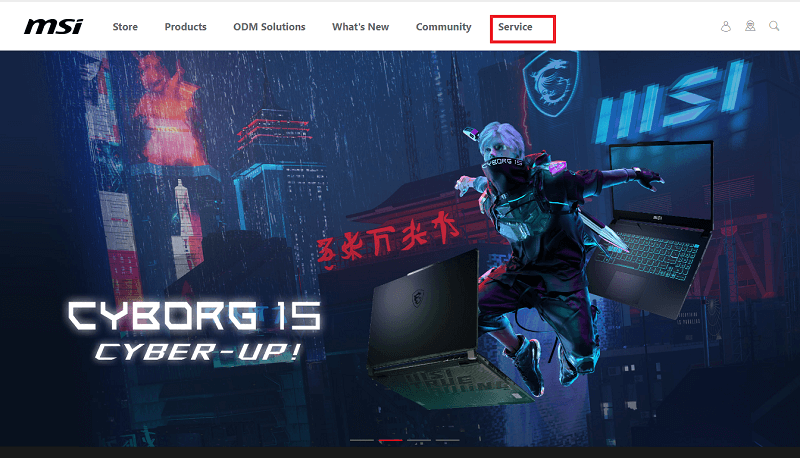
Корак 3: Преузимања се могу наћи под Сервис и подршка област; само померите доле да бисте стигли тамо.
4. корак: Изаберите неку од доступних опција приказаних на екрану.
5. корак: Изаберите матичне плоче кликом на стрелицу поред опције Изаберите линију производа.
Изаберите Матична плоча као категорију за своју робу.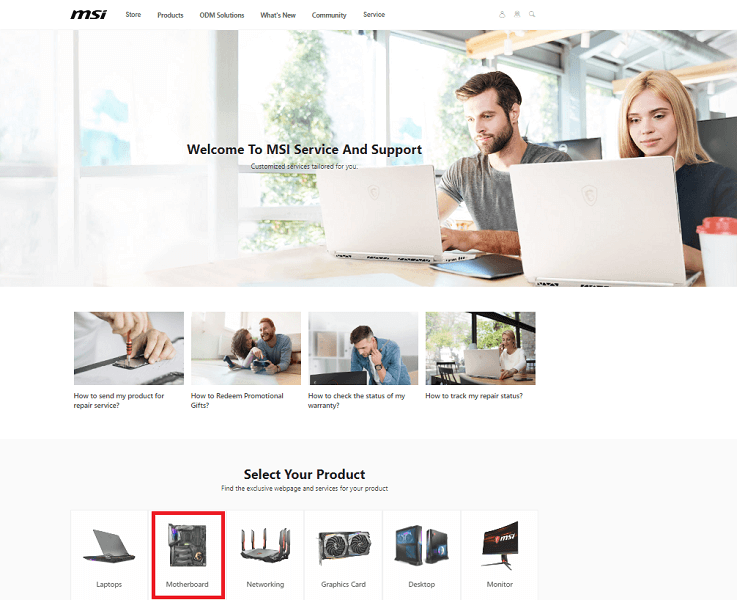
Корак 6: Након што изаберете серију матичне плоче из падајућег оквира, можете потврдити куповину кликом на стрелицу поред наслова Тип производа.
7. корак: Изаберите модел вашег МСИ тако што ћете отићи у мени Модел производа и кликнути на њега. Да бисте извршили претрагу, изаберите „Претрага” дугме.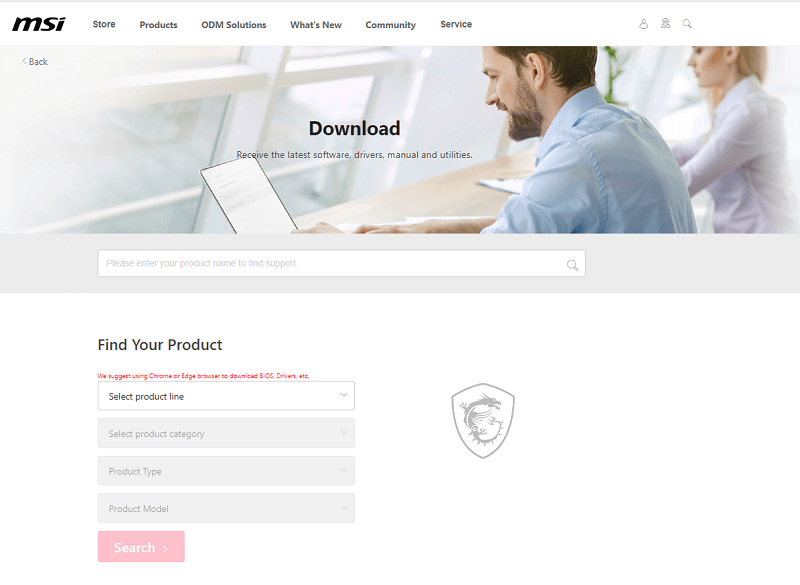
Корак 8: Након што изаберете свој оперативни систем, можете приступити картици Дривер кликом на њу.
9. корак: Једноставно одаберите подкатегорију МСИ драјвера које желите да преузмете, инсталирате или ажурирате, а затим кликните на назив категорије.
10. корак: Да бисте добили потребну датотеку за инсталацију драјвера, изаберите стрелицу за преузимање из менија.
Да бисте инсталирали потребне драјвере, након што се датотека заврши са преузимањем, потребно је да кликнете на њу и пратите упутства која се појављују на екрану.
Међутим, овај метод за инсталацију МСИ драјвера је прилично дугачак. Стога, ово можда није изводљива опција за све. Међутим, следеће методе су аутоматске или делимично ручне. Дакле, да бисте уштедели време и труд на ажурирању МСИ драјвера, пређите на следеће алтернативе.
Такође прочитајте: Преузимање и ажурирање МСИ аудио драјвера за Виндовс 10, 11
Метод 2: Користите Бит Дривер Упдатер за ажурирање управљачких програма МСИ
Ручно преузимање, инсталирање и ажурирање управљачких програма звучи као много посла. Стога, можете користити пречицу коришћењем аутоматизованог софтвера да бисте довршили операцију, као што је Бит Дривер Упдатер.
Овај програм ће за вас извршити преузимање, инсталирање и надоградњу драјвера. Са само једним кликом, овај софтвер ће преузети све потребне драјвере за ваш рачунар.
Поред тога, има низ других могућности, као нпр
- Могућност прављења резервних копија и враћања драјвера,
- Убрзајте брзине преузимања,
- Бацкуп анд Ресторе
- ВХКЛ сертификовани драјвери
- 60-дневна гаранција поврата новца
Ево листе радњи које треба да урадите да бисте га правилно користили.
Корак 1: Кликните на везу за преузимање која се налази испод да бисте добили Бит Дривер Упдатер.
Корак 2: Дајте апликацији дозволу да претражи ваш рачунар. Кликните на Скенирај сада.

Корак 3: Када се резултати прикажу неколико секунди касније, идите на управљачки програм који желите да ажурирате и кликните на Ажурирање сада дугме.
4. корак: Ако изаберете Ажурирај све са листе, ово ће преузети сва ажурирања драјвера на чекању.
Белешка: Ова опција Ажурирај све доступна је само за кориснике Про верзије алата. Ако користите бесплатну верзију, морате преузети једно ажурирање управљачког програма одједном.
5. корак: Двапут кликните и примените кораке за инсталацију МСИ драјвера. Поново покрените уређај када завршите.
Тако постају једноставна ажурирања за драјвере преко Бит Дривер Упдатер-а. Користите Про верзију алата са потпуном гаранцијом поврата новца да бисте откључали комплетан потенцијал.
Међутим, ако нисте сигурни да ли преузимате софтвер треће стране, користите следеће методе за преузимање и ажурирање МСИ драјвера за Виндовс 11/10.
Мораш прочитати: Најбољи бесплатни програм за ажурирање драјвера за Виндовс 10, 11
Метод 3: Користите Управљач уређајима за преузимање МСИ драјвера
Ако имате довољно времена и стрпљења, можете користити Менаџер уређаја. То је алатка за управљање драјверима у Виндовс-у, за преузимање, инсталирање и ажурирање МСИ драјвера.
Управљачу уређаја је доступан преко контролне табле. Ово је водич корак по корак који морате да пратите да бисте завршили задатак.
Корак 1: Користите Виндовс тастер и слово Р на тастатури да бисте приказали оквир Покрени.
У оквир који се отвори унесите девмгмт.мсц, а затим кликните на дугме ОК.
Корак 2: Када се отвори Менаџер уређаја, кликните на поднаслов категорије драјвера чије ажурирање, преузимања и инсталације треба да урадите.
Белешка: Имајте на уму да не постоји универзални драјвер за матичне плоче. Централна процесорска јединица (ЦПУ), меморија и портови за разне хардверске периферије налазе се на матичној плочи, која служи као примарна плоча за рачунар.
4. корак: Стога изаберите категорију МСИ компоненте за коју желите да преузмете, инсталирате и ажурирате драјвере пре него што наставите. На пример, да бисте добили управљачке програме за централну процесорску јединицу (ЦПУ), кликните на картицу „Процесори“.
5. корак: Да бисте ажурирали драјвер за периферију, кликните десним тастером миша на њега, а затим изаберите „Ажурирати драјвер” из искачућег менија.
Корак 6: У следећем прозору, да бисте пронашли најновију верзију софтвера драјвера, изаберите опцију за аутоматску претрагу.
Сачекајте да Виндовс заврши процес преузимања и инсталирања најновије верзије неопходних драјвера за компоненте укључене у МСИ. Када се операција заврши, поново покрените рачунар.
Такође прочитајте: Како да поправите да МСИ Драгон Центер не ради на Виндовс рачунару
Метод 4: Преузмите Виндовс Упдате да бисте преузели МСИ драјвере
Један од метода за инсталирање и ажурирање МСИ драјвера је да прво ажурирате Виндовс. Са ажурирањима за Виндовс, Мицрософт објављује ажурирања софтвера за ваш систем како би побољшао перформансе и понудио исправке грешака.
Пратећи доленаведена упутства, моћи ћете да надоградите свој оперативни систем и МСИ драјвере.
Корак 1: Да бисте отворили мени Подешавања, истовремено притисните тастер Виндовс и слово И на тастатури.
Корак 2: Изаберите да ажурирање и безбедност опцију из доступних избора на екрану.
Корак 3: Кликните Провери ажурирања дугме након што изаберете Виндовс Упдате са листе опција са леве стране.
4. корак: За једноставно преузимање и инсталирање доступног ажурирања потребно је да кликнете на Провери ажурирања дугме.
Да бисте применили ажурирање МСИ управљачких програма и ажурирање за Виндовс Поново покрените рачунар.
Такође прочитајте: Гигабите драјвери за матичну плочу за Виндовс 10
Често постављана питања (ФАК):
У наставку смо одговорили на нека од уобичајених питања корисника у вези са преузимањем и ажурирањем МСИ драјвера на Виндовс уређајима.
П.1 Како да ажурирам МСИ драјвере?
Да бисте једноставно преузели најновије МСИ ажурирање управљачких програма на свој Виндовс уређај, можете користити ручну или аутоматску методу поменуту у горњем водичу. Међутим, препоручујемо да користите Бит Дривер Упдатер да бисте брже и лакше ажурирали управљачке програме.
П.2 Зашто морам да преузмем драјвере за свој МСИ?
МСИ драјвери слични другим системским драјверима помажу у обезбеђивању комуникационог канала између ОС-а и хардвера. Ови драјвери прослеђују одговарајући скуп команди вашем Виндовс-у да би извршили додељене задатке. Ако услужни програм МСИ драјвера није инсталиран, ваша матична плоча може да се суочи са прекидима у раду.
П.3 Да ли МСИ има алатку за ажурирање драјвера?
Да бисте ажурирали МСИ и друге системске драјвере, можете користити најбољи софтвер за ажурирање драјвера. Преко Бит Дривер Упдатер-а, можете аутоматски ажурирати све управљачке програме система само једним кликом. Нуди драјвере са ВХКЛ сертификатом који су потпуно безбедни за употребу.
П.4 Како да проверим ажурирања за МСИ?
Да бисте проверили да ли постоје ажурирања на чекању за ваш МСИ, примените следећи скуп упутстава:
- Притисните Виндовс + Р кључеве за отварање Трцати команду и тип девмгмт.мсц.
- Притисните У реду да отворите Управљач уређајима и овде проширите категорију Процесори.
- Пронађите и кликните десним тастером миша на МСИ уређај за који желите да проверите ажурирања.
- Кликните на Ажурирајте софтвер драјвера опција.
- Даље, изаберите опцију Аутоматска претрага ажурирања управљачких програма.
Овим ће ваш систем идентификовати и преузети ажурирања на чекању на вашем МСИ уређају (ако их има).
П.5 Шта је инсталацијски програм МСИ Дривер Утилити-а?
МСИ Дривер Утилити Инсталлер је аутоматски софтвер који проверава компоненте вашег уређаја и могућа ажурирања софтвера. Ако имате овај инсталатер на свом рачунару, не морате да проверавате да ли постоје ажурирања за управљачке програме или хардвер. Са само једним кликом преузмите одговарајући услужни програм и инсталирајте га на свој систем.
Такође прочитајте: Како да поправите МСИ камеру која не ради на рачунару са оперативним системом Виндовс 10,11
Преузимање, ажурирање и инсталирање МСИ драјвера: обављено
Овај водич нас је провео кроз најједноставнији приступ преузимању, инсталирању и одржавању најновије верзије МСИ драјвера за Виндовс 10,11. Користите аутоматски софтвер за ажурирање Бит Дривер-а да преузмете сва ажурирања управљачких програма на чекању, укључујући МСИ драјвере, само једним кликом.
Заиста се надамо да вам је овај пост био просветљујући и информативан. Ако имате још идеја о овој теми, поделите их са нама у пољу за коментаре. Такође, не заборавите да се претплатите на наш блог за више техничких водича и ажурирања. Пратите нас на Фејсбук, инстаграм, Твиттер, или Пинтерест да никада не пропустите ниједно техничко ажурирање или вести.